windows7安装版系统开启共享网络密码关闭不了的解决方法
时间:2019-03-13 15:50:29来源:装机助理重装系统www.zhuangjizhuli.com作者:由管理员整理分享
密码保护的共享对于用户来讲没有什么意义了,为了安全考虑,通常会需要把密码保护的共享给关闭了,但是近日却有windows7安装版系统用户遇到,在设置局域网共享后发现每次进入机器都需要输入密码了,就要关闭通常是在电脑的网络和共享中心---高级共享设置---密码保护的共享,选择关闭密码保护共享,然后保存修改,再次查看密码保护的共享设置发现又变回启用密码保护共享。无法关闭共享密码,对于这个问题该如何解决呢?其实是guest账户启用后被设置了密码,只有guest账户密码为空时密码保护的共享才能被关闭。对此下面小编就来介绍一下解决方法吧。
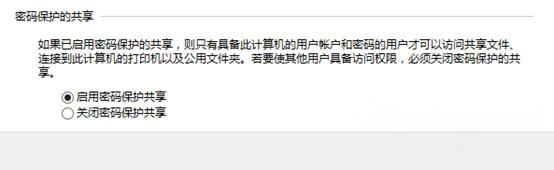
1、guest用户默认无密码了,如果你设置了guest用户密码,那么你会在“密码保护”中看到的是“密码保护的共享”功能就无法关闭;
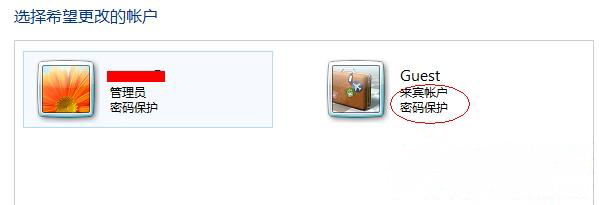
2、现在我们找到原因了就可以来关闭季,具体的操作步骤在:计算机管理---本地用户和组,找到guest帐户,右键点击选设置密码---在弹出的新密码、记住不要输入密码然后把guest禁用之后我们再启用guest用户,此时我们会看到在“密码保护”没有提示密码了;
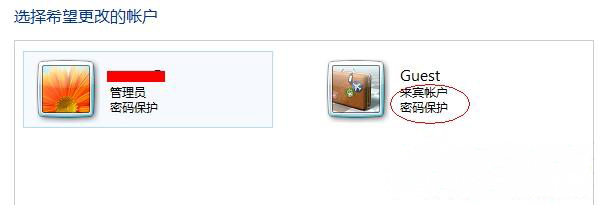
3、如果是普通版本,就可以在于cmd命令下直接使用 net user命令来清空密码在开始菜单找到运行,在输入cmd在弹出cmd窗口,在输入 net user guest (guest后面是双引号),最后再按回车即可。

通过以上的设置完成后即可关闭密码保护的共享了,但是一定要使用管理员身份来运行cmd窗口才可以清空密码,如果以后用户也遇到这样的问题,不妨按照教程去解决操作吧。
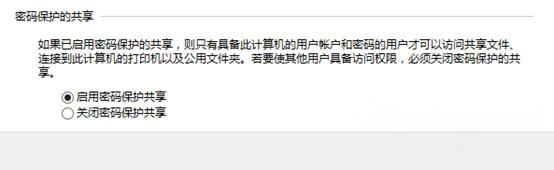
1、guest用户默认无密码了,如果你设置了guest用户密码,那么你会在“密码保护”中看到的是“密码保护的共享”功能就无法关闭;
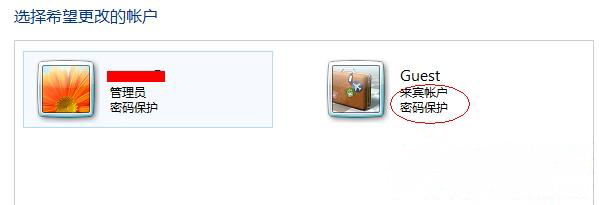
2、现在我们找到原因了就可以来关闭季,具体的操作步骤在:计算机管理---本地用户和组,找到guest帐户,右键点击选设置密码---在弹出的新密码、记住不要输入密码然后把guest禁用之后我们再启用guest用户,此时我们会看到在“密码保护”没有提示密码了;
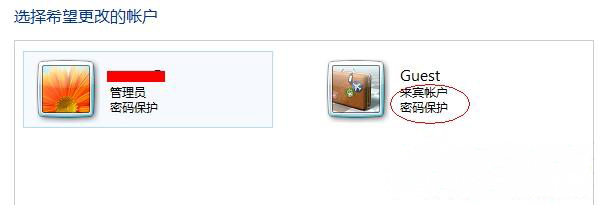
3、如果是普通版本,就可以在于cmd命令下直接使用 net user命令来清空密码在开始菜单找到运行,在输入cmd在弹出cmd窗口,在输入 net user guest (guest后面是双引号),最后再按回车即可。

通过以上的设置完成后即可关闭密码保护的共享了,但是一定要使用管理员身份来运行cmd窗口才可以清空密码,如果以后用户也遇到这样的问题,不妨按照教程去解决操作吧。
分享到:
